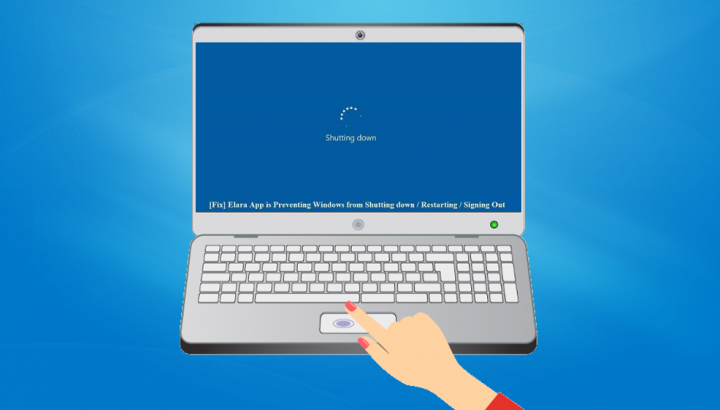விண்டோஸ் 10 இல் அஞ்சல் பயன்பாட்டை மீண்டும் நிறுவுவது எப்படி
விண்டோஸ் 10 உங்கள் மின்னஞ்சல் கணக்குகளை நிர்வகிப்பதற்கான சிறந்த அனுபவமான அஞ்சல் பயன்பாட்டை உள்ளடக்கிய பல இயல்புநிலை பயன்பாடுகளை தொகுக்கிறது. ஆனால், இந்த நாட்களில் பெரும்பாலான மைக்ரோசாஃப்ட் தயாரிப்புகளைப் போலவே, மெயில் பயன்பாடும் ஒரு சேவையாக வழங்கப்படுகிறது, அதாவது இது எப்போதும் செயல்பாட்டில் இருப்பதாக கருதப்படுகிறது. பயன்பாட்டின் வாழ்நாள் முழுவதும் நீங்கள் இன்னும் சிக்கல்களை சந்திக்க வாய்ப்புள்ளது என்பதும் இதன் பொருள். இந்த கட்டுரையில், விண்டோஸ் 10 இல் அஞ்சல் பயன்பாட்டை எவ்வாறு மீண்டும் நிறுவுவது என்பது பற்றி பேசப்போகிறோம்.
மின்னஞ்சல்கள் ஒத்திசைக்காதது, அஞ்சல் பயன்பாடு திறக்கப்படாதது, புதிய மின்னஞ்சல் கணக்குகளைச் சேர்ப்பதில் சிக்கல்கள் மற்றும் பல அமைப்புகள் செயல்படவில்லை என்பது குறித்து ஏராளமான பயனர்கள் பெரும்பாலும் புகார் கூறுகின்றனர். இருப்பினும், சிக்கலின் வேர் பல முறை கணக்கு அமைப்புகளுடன் தொடர்புடையதாக இருக்கலாம், இது எப்போதும் விண்டோஸ் 10 இல் அஞ்சல் பயன்பாட்டை மீட்டமைப்பதன் மூலம் தீர்க்கப்படக்கூடிய ஒரு பிரச்சினையாகும்.
எனவே, இந்த வழிகாட்டியில், விண்டோஸ் 10 இல் அஞ்சல் பயன்பாட்டை மீட்டமைக்க அமைப்புகள் பயன்பாட்டைப் பயன்படுத்துவதற்கான படிகளை நீங்கள் கற்றுக் கொள்வீர்கள். மேலும், பயன்பாட்டை நிறுவல் நீக்குவதன் மூலம் பயன்பாட்டை மீட்டமைக்க பவர்ஷெல் பயன்படுத்துவதற்கான படிகளையும் இந்த வழிகாட்டி காண்பிக்கும். உங்கள் கணினி பின்னர் மைக்ரோசாப்ட் ஸ்டோர் வழியாக மீண்டும் நிறுவவும்.
உதவிக்குறிப்பு: விண்டோஸ் 10 இல் உள்ள அஞ்சல் பயன்பாட்டின் அம்சங்களில் ஒன்று, பயன்பாட்டின் பின்னணி படத்தைத் தனிப்பயனாக்குவதற்கான திறன் ஆகும்.
அமைப்புகளைப் பயன்படுத்தி அஞ்சல் பயன்பாட்டை எவ்வாறு மீட்டமைக்க முடியும்
அமைப்புகள் பயன்பாட்டைப் பயன்படுத்தி அஞ்சல் பயன்பாட்டை மீட்டமைக்க, இந்த எளிய வழிமுறைகளைப் பயன்படுத்த வேண்டும்:
- முதலில், திறக்கவும் அமைப்புகள் .
- தட்டவும் பயன்பாடுகள் .
- பின்னர் தட்டவும் பயன்பாடுகள் & அம்சங்கள் .
- தேர்ந்தெடு அஞ்சல் மற்றும் நாட்காட்டி பட்டியலிலிருந்து பயன்பாடு.
- அழுத்தவும் மேம்பட்ட விருப்பங்கள் இணைப்பு.
- பின்னர் கிளிக் செய்யவும் மீட்டமை பொத்தானை.
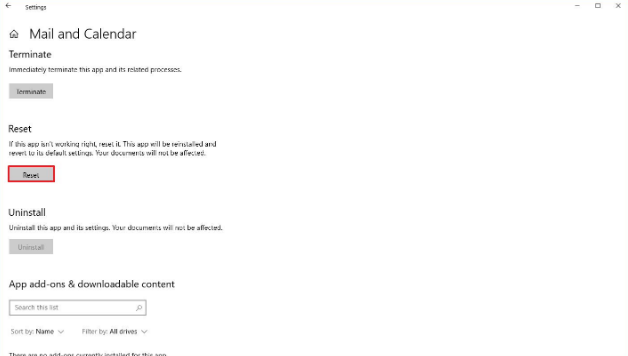
- அழுத்தவும் மீட்டமை உறுதிப்படுத்த மீண்டும் பொத்தானை அழுத்தவும்.
நீங்கள் எல்லா படிகளையும் முடித்ததும், இந்த மீட்டமைவு விருப்பம் பயன்பாட்டின் தரவை நிரந்தரமாக நீக்கும். அமைப்புகள், விருப்பத்தேர்வுகள் மற்றும் உள்நுழைவு விவரங்களும் இதில் அடங்கும்.
பவர்ஷெல் பயன்படுத்தி அஞ்சல் பயன்பாட்டை எவ்வாறு மீண்டும் நிறுவலாம்
இந்த முறையைப் பயன்படுத்தி அஞ்சல் மற்றும் கேலெண்டர் பயன்பாடுகளை மீட்டமைக்க. பயன்பாட்டை அகற்ற நீங்கள் பவர்ஷெல் பயன்படுத்த வேண்டும், பின்னர் அதை மீண்டும் நிறுவ மைக்ரோசாஃப்ட் ஸ்டோரைப் பயன்படுத்த வேண்டும்.
பவர்ஷெல் வழியாக அஞ்சலை நிறுவல் நீக்கு
பவர்ஷெல் வழியாக விண்டோஸ் 10 இல் உள்ளமைக்கப்பட்ட அஞ்சல் பயன்பாட்டை நிறுவல் நீக்க. நீங்கள் இந்த எளிய வழிமுறைகளைப் பயன்படுத்த வேண்டும்:
- முதலில், திறக்கவும் தொடங்கு .
- பின்னர் தேடுங்கள் பவர்ஷெல் , முடிவை வலது கிளிக் செய்து தேர்வு செய்யவும் நிர்வாகியாக செயல்படுங்கள் விருப்பம்.
- பவர்ஷெல்லில் பின்வரும் கட்டளையைத் தட்டச்சு செய்து தட்டவும் உள்ளிடவும் :
Get-AppxPackage Microsoft.windowscommunicationsapps | Remove-AppxPackage

- இப்போது உங்கள் கணினியை மறுதொடக்கம் செய்யுங்கள்.
நீங்கள் படிகளை முடித்ததும், கீழேயுள்ள வழிமுறைகளைப் பயன்படுத்தி மைக்ரோசாஃப்ட் ஸ்டோரிலிருந்து இரண்டு பயன்பாடுகளையும் மீண்டும் நிறுவ வேண்டும்.
மைக்ரோசாஃப்ட் ஸ்டோர் வழியாக அஞ்சல் பயன்பாட்டை மீண்டும் நிறுவவும்
நீங்கள் அஞ்சல் பயன்பாட்டை மீண்டும் நிறுவ விரும்பினால், இந்த எளிய வழிமுறைகளைப் பயன்படுத்தவும்:
- முதலில், திறக்கவும் மைக்ரோசாப்ட் ஸ்டோர் .
- பின்னர் தேடுங்கள் அஞ்சல் மற்றும் நாட்காட்டி பின்னர் மேல் முடிவைத் தட்டவும்.
- தட்டவும் நிறுவு பொத்தானை.
- பின்னர் திறக்க அஞ்சல் செயலி.
- இப்போது அமைப்பை முடிக்க திரையில் உள்ள திசைகளுடன் தொடரவும்.
நீங்கள் அஞ்சல் பயன்பாட்டை உள்ளமைத்த பிறகு, மின்னஞ்சல் ஒத்திசைவு சிக்கல். மெயில் திறக்காத பிரச்சினை அல்லது வேறு எந்த சிக்கலும் தீர்க்கப்பட வேண்டும்.
அஞ்சல் பயன்பாட்டின் (மற்றும் கேலெண்டர்) செயல்பாட்டை பாதிக்கக்கூடிய மற்றொரு பொதுவான சிக்கல் தனியுரிமை அமைப்புகளும் ஆகும். இதுபோன்றால், நீங்கள் திறக்க முயற்சி செய்யலாம் அமைப்புகள்> தனியுரிமை , மற்றும் கீழ் உறுதி நாட்காட்டி மற்றும் மின்னஞ்சல் . இரண்டு பிரிவுகளிலும் அஞ்சல் மற்றும் நாட்காட்டி விருப்பம் உண்மையில் இயக்கப்பட்டது.
விண்டோஸ் 10 | இல் காணாமல் போன அஞ்சல் பயன்பாட்டு தொகுப்புகளை எவ்வாறு நிறுவலாம் அஞ்சல் பயன்பாட்டை மீண்டும் நிறுவவும்
மின்னஞ்சல்களை ஒத்திசைக்க முயற்சிப்பதில் நீங்கள் சிக்கல்களை எதிர்கொண்டால், அல்லது விண்டோஸ் 10 இன் புதிய பதிப்பிற்கு மேம்படுத்திய பின் புதிய கணக்குகளைச் சேர்க்க முடியாவிட்டால், பின்னர் தேவைத் தொகுப்புகளில் அம்சத்தைக் காணாமல் போவது சிக்கலாக இருக்கலாம்.
இது நன்கு அறியப்பட்ட பிரச்சினை மற்றும் மைக்ரோசாப்ட் பின்வரும் பணித்தொகுப்பை பரிந்துரைக்கிறது:
twitch video chrome ஐ இயக்கவில்லை
- முதலில், திறக்கவும் தொடங்கு .
- தேடுங்கள் கட்டளை வரியில் , முடிவை வலது கிளிக் செய்து தட்டவும் நிர்வாகியாக செயல்படுங்கள் விருப்பம்.
- பின்வரும் கட்டளையைத் தட்டச்சு செய்து தட்டவும் உள்ளிடவும் :
dism /online /Add-Capability /CapabilityName:OneCoreUAP.OneSync~~~~0.0.1.0
- இப்போது நீங்கள் உங்கள் கணினியை மறுதொடக்கம் செய்ய வேண்டும்.
- பின்னர் திற அஞ்சல் .
- தட்டவும் அமைப்புகள் கீழ்-இடது மூலையில் (கியர்) பொத்தான்.
- அழுத்தவும் கணக்குகளை நிர்வகிக்கவும் என்பதைப் பார்க்க கணக்கு அமைப்புகள் அவைகள் உள்ளன. தொகுப்புகள் வெற்றிகரமாக சேர்க்கப்பட்டுள்ளன என்பதை இது குறிக்கிறது.
இந்த அனைத்து படிகளையும் முடித்த பிறகு, அஞ்சல் பயன்பாடு மீண்டும் செயல்படத் தொடங்க வேண்டும். கணக்கு இன்னும் ஒத்திசைக்கப்படவில்லை என்றால், கணக்கை நீக்கி மீண்டும் சேர்க்கவும் அஞ்சல் அமைப்புகள் > கணக்குகளை நிர்வகிக்கவும் > கணக்கைத் தேர்ந்தெடுக்கவும் . தேர்வு செய்யவும் இந்த சாதனத்திலிருந்து கணக்கை நீக்கு , மற்றும் கிளிக் செய்யவும் அழி விருப்பம். கணக்கு அகற்றப்படும் போது, தேர்வு செய்யவும் கணக்கு சேர்க்க கணக்கை இன்னும் ஒரு முறை சேர்க்க.
விண்டோஸ் ஸ்டோர் பயன்பாட்டை சரிசெய்தல் பயன்படுத்தவும்
- ஆரம்பத்தில், நீங்கள் விண்டோஸ் கீ + ஐ -> அமைப்புகள் விருப்பத்தைத் தட்ட வேண்டும்–> புதுப்பிப்பு & பாதுகாப்பு–> சரிசெய்தல் என்பதைத் தேர்ந்தெடுக்கவும்.
- நீங்கள் விண்டோஸ் ஸ்டோர் பயன்பாடுகளை அடையாளம் கண்டு எடுக்க வேண்டும். அதன் பிறகு, சிக்கல் சரிசெய்தல் விருப்பத்தை இயக்கவும். இப்போது, செயல்முறையை முடிக்க நீங்கள் திரையில் வழிகாட்டலைப் பின்பற்ற வேண்டும்.
ஸ்டோர் பயன்பாடுகள் சரியாக வேலை செய்வதைத் தடுக்கும் அல்லது கட்டுப்படுத்தும் பல பொதுவான சிக்கல்களைத் தீர்க்க இது பின்பற்றப்பட்ட செயல்முறையாகும். அதைப் போலவே, விண்டோஸ் 10 க்கான இயல்புநிலை அங்காடி பயன்பாடாக பொதுவாகக் கருதப்படும் அஞ்சல் பயன்பாடு தொடர்பான சிக்கல்கள் ஏதும் இல்லை என்றால், சிக்கலை சரிசெய்ய இது சரிசெய்தல் வழியாக தீர்க்கப்படும்.
விண்டோஸ் மெயில் பயன்பாட்டு புதுப்பிப்பு | அஞ்சல் பயன்பாட்டை மீண்டும் நிறுவவும்
நாம் உண்மையில் தொடர வேண்டிய முதல் தீர்வு இது. அங்கு விண்டோஸ் 10 பயன்பாட்டிலும் மெயில் மற்றும் கேலெண்டர் பயன்பாட்டைப் புதுப்பிக்க வேண்டும்.
பெரும்பாலும், காலாவதியான அல்லது புதுப்பிக்கப்படாத விண்டோஸ் மெயில் பயன்பாட்டின் காரணமாக இந்த சிக்கல் எழக்கூடும். எனவே, மைக்ரோசாப்ட் ஸ்டோரிலிருந்து விண்டோஸ் 10 மெயில் பயன்பாட்டைப் புதுப்பிப்பதன் மூலமும் அதை சரிசெய்யலாம். இதைச் செய்ய, நீங்கள் பின்வரும் படிகளை கவனமாக தொடர வேண்டும்.
- முதலில், நீங்கள் விண்டோஸ் தொடக்க மெனுவிலிருந்து ஒரு கடையைத் தேடுவதன் மூலம் அல்லது பணிப்பட்டி ஐகான் மூலம் மைக்ரோசாஃப்ட் ஸ்டோரைத் திறக்க வேண்டும்.
- வலது மேல் பக்கத்தில் கிடைக்கும் மெனு ஐகானைத் தட்டவும், பின்னர் பதிவிறக்கங்கள் மற்றும் புதுப்பிப்புகள் விருப்பத்தைத் தேர்வு செய்யவும்.

- அடுத்து, பதிவிறக்கத்தில் அஞ்சல் மற்றும் காலெண்டரைத் தட்டவும், பின்னர் பகுதியைப் புதுப்பிக்கவும், புதுப்பிப்பு முடியும் வரை காத்திருக்கவும்.
- மேலும், நீங்கள் புதுப்பிப்புகளைப் பெறுக அல்லது புதுப்பித்தல் விருப்பத்தையும் கிளிக் செய்து அனைத்து பயன்பாடுகளும் புதுப்பிக்கப்படும் வரை காத்திருக்கலாம்.
- நீங்கள் பதிவிறக்கிய பிறகு, கெட் பொத்தான் விருப்பத்தை கைமுறையாக தட்ட வேண்டும் என்று வைத்துக்கொள்வோம். அஞ்சல் பயன்பாட்டின் நிறுவல் தானாகவே தொடங்கவில்லை என்றால்.
இப்போது விண்டோஸ் மெயில் பயன்பாட்டு புதுப்பிப்பு முடிந்ததும், நீங்கள் கடையை மூடிவிட்டு உங்கள் கணினியை மீண்டும் துவக்க வேண்டும். சிக்கல் தீர்க்கப்பட்டதா இல்லையா என்பதை இப்போது நீங்கள் சரிபார்க்க வேண்டும், மேலும் தானியங்கி ஒத்திசைவுடன் விண்டோஸ் மெயிலில் புதிய மின்னஞ்சல்களைப் பெற முடியுமா?
முடிவுரை
சரி, அதுதான் எல்லோரும்! நீங்கள் இதைப் போன்ற அஞ்சல் பயன்பாட்டுக் கட்டுரையை மீண்டும் நிறுவுவீர்கள், மேலும் இது உங்களுக்கு உதவியாக இருக்கும் என்று நம்புகிறேன். இது குறித்த உங்கள் கருத்தை எங்களுக்குத் தெரிவிக்கவும். இந்த கட்டுரை தொடர்பான கூடுதல் கேள்விகள் மற்றும் சிக்கல்கள் உங்களிடம் இருந்தால். பின்னர் கீழேயுள்ள கருத்துகள் பிரிவில் எங்களுக்குத் தெரியப்படுத்துங்கள். நாங்கள் விரைவில் உங்களைத் தொடர்புகொள்வோம்.
இந்த நாள் இனிதாகட்டும்!
மேலும் காண்க: தார் ஜிஎஸ் விண்டோஸ் பிரித்தெடுப்பது எப்படி - பயிற்சி